Eines der praktischsten und nützlichsten Tools für alle, die die Unterstützung oder Verwaltung von Servern mit Windows Server 2012 oder Windows Server 2016 ermöglichen, sind zweifellos Active Directory- Benutzer und -Computer, da wir von dort aus die vollständige Verwaltung aller Benutzer der Organisation und des Unternehmens haben Steuerung von Client-Computern in der Domäne.
Es ist ein sehr praktisches Hilfsprogramm, mit dem wir als Administratoren mehrere Verwaltungsaufgaben für die Elemente ausführen können, aus denen die IT-Struktur im Unternehmen besteht.
Was viele bis heute nicht wissen, ist, dass es die Möglichkeit gibt, ein Tool in Windows 10 zu installieren, mit dem wir unsere Server remote verwalten können: RSAT. Wir werden lernen, es in Windows 10 zu installieren und zu konfigurieren.
- Server Administrator.
- Windows PowerShell-Cmdlets für die Verwaltung von Serverparametern.
- MMC-Add-Ons (Microsoft Management Console).
- Administrationskonsolen.
- Kommandozeilen-Tools zur Verwaltung von Rollen und Merkmalen.
Zur Installation von RSAT benötigen wir Windows 10 Pro, Enterprise oder Education. RSAT kann in der gewünschten Sprache unter folgendem Link heruntergeladen werden:
Dieses MMC-Plugin ist zur Zeit installiert, als wir den Server zum Domänencontroller hochstufen. Dank diesem Plugin können wir die folgenden Aufgaben ausführen:
Wie wir sehen, handelt es sich um ein sehr praktisches Dienstprogramm mit einem weiten Bereich bei der Verwaltung der Server.
Verpassen Sie dieses Tutorial nicht, um die für die Arbeit mit Active Directory in Windows 10 erforderlichen Schritte besser zu verstehen.
Um auf dem Laufenden zu bleiben, sollten Sie unseren YouTube-Kanal abonnieren. ABONNIEREN
1. So installieren Sie RSAT unter Windows 10
Wenn wir die heruntergeladene RSAT-Datei ausführen, sehen wir die folgende Meldung, wenn sie ausgeführt wird:
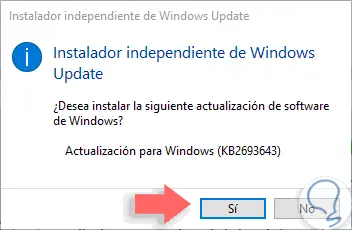
Klicken Sie auf die Schaltfläche Ja. Das folgende Fenster wird angezeigt, in dem Sie die Lizenzbedingungen akzeptieren müssen:
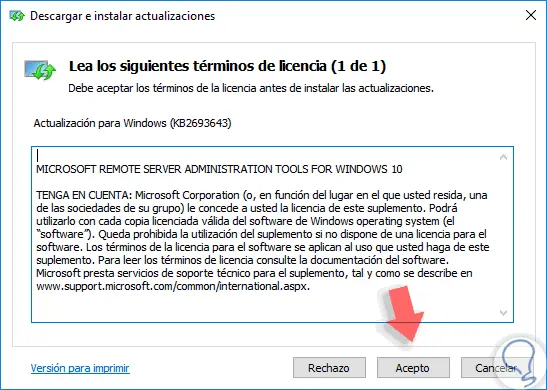
Klicken Sie auf Akzeptieren und starten Sie die Installation von RSAT unter Windows 10. Der Vorgang dauert zwischen 10 und 15 Minuten
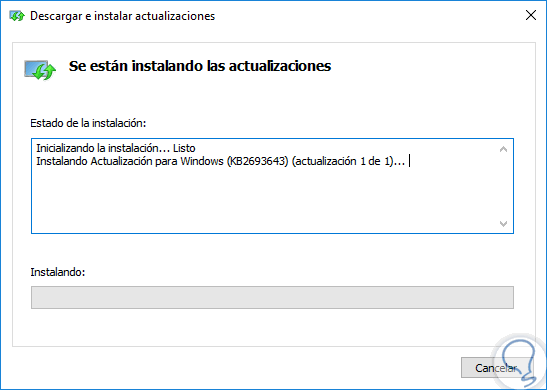
Nach Abschluss des Vorgangs muss das Gerät neu gestartet werden, damit die Änderungen wirksam werden.
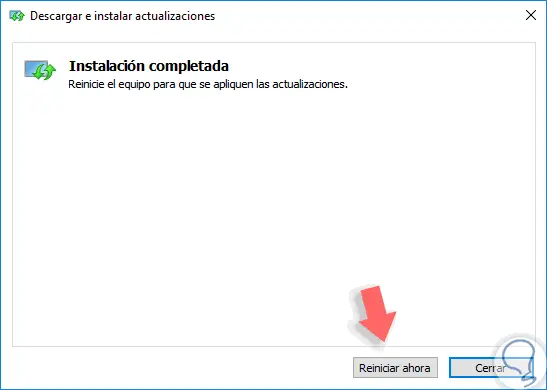
2. So konfigurieren Sie Active Directory-Benutzer und -Computer in Windows 10
Sobald der RSAT-Installationsprozess abgeschlossen und das Gerät neu gestartet wurde, muss diese Funktion in Windows 10 aktiviert werden.
Dazu gehen wir in die Systemsteuerung und wählen die Option “Programm deinstallieren” im Feld “Programme” und wir werden Folgendes sehen: 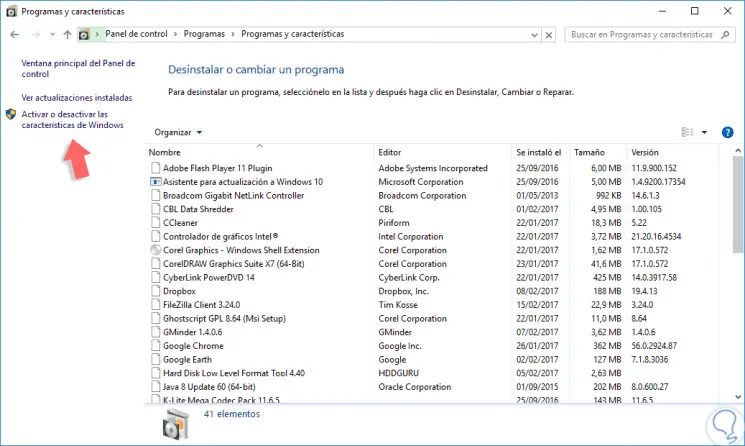
Dort klicken wir auf die Option “Aktivieren oder Deaktivieren der Windows-Funktionen” auf der linken Seite und suchen im erweiterten Fenster die Zeile “Remote Server Administration Tools”.
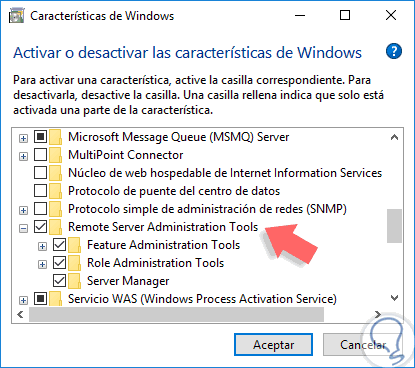
Dort haben wir die Option “Rollenverwaltungstools” erweitert und darin die Optionen von “AD DS- und AD LDS-Tools” erweitert und überprüft, ob alle Kontrollkästchen aktiv sind. Wir müssen überprüfen, ob das Kontrollkästchen “AD DS Tools” aktiviert ist. Klicken Sie bei diesen Überprüfungen auf die Schaltfläche OK.
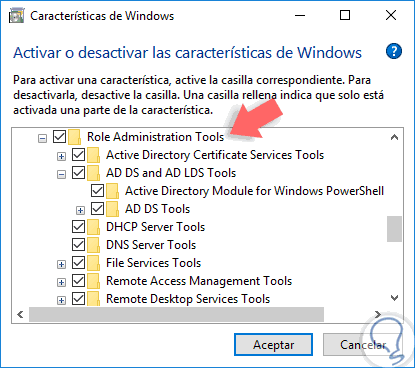
Um die korrekte Installation von Active Directory-Benutzern und -Computern zu überprüfen, gehen Sie wie folgt vor:
- Bedienfeld
- System und Sicherheit
- Verwaltungstools
Dort suchen wir nach der jeweiligen Ergänzung: 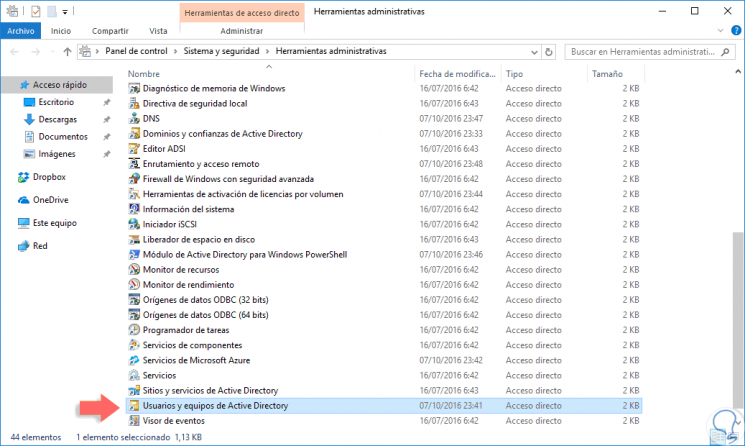
Wenn wir dieses Dienstprogramm ausführen, haben wir Zugriff auf “Active Directory-Benutzer und -Computer” und verwalten von dort aus alle erforderlichen Parameter. 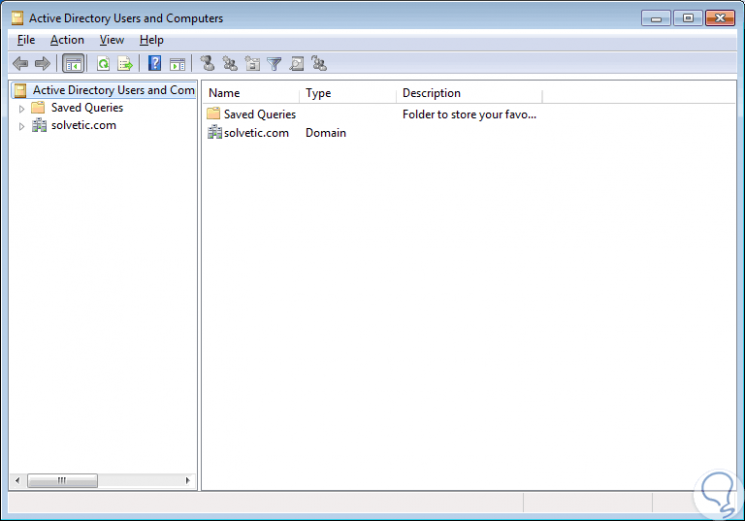
Wir können sehen, wie dieses Add-On ein praktisches Tool ist, das bei den verschiedenen Aufgaben der Serververwaltung eine große Hilfe sein wird. Um Ihr System besser zu verwalten, erfahren Sie hier, wie Sie Active Directory in Windows 10 verwalten.
